منوی سایت
جدیدترین دانلودها
- نرم افزار اشتراک گذاری اطلاعات ژندر (برای اندروید) - Xodo PDF Pro 9.1.0 Android
- نرم افزار بهینه سازی و افزایش سرعت کامپیوتر (برای ویندوز) - CCleaner Technician 6.23.11010 Windows
- مرورگر سریع واترفاکس (برای ویندوز) - Waterfox G6.0.12 Windows
- درایور کارت گرافیک nVIDIA GeForce برای تمام نسخه های ویندوز - nVIDIA GeForce Driver 552.22 Windows
- مرورگر گوگل کروم (برای ویندوز) - Google Chrome 124.0.6367.61 Windows
- نرم افزاراشتراک گذاری اطلاعات ژندر (برای اندروید) - Xender 14.1.0 Android
- نرم افزار تاکسی اینترنتی تپسی (برای اندروید) - TAP30 5.21.6 Android
- کیبورد حرفه ای (برای اندروید) - SwiftKey 9.10.34.22 Android
- بازی کلش آف کلنز (برای اندروید) - Clash of Clans 16.253.13 Android
- همراه بانک ملی ایران بام (برای اندروید) - Bank Meli Bam 4.9.1.308 Android
رمزنگاری اطلاعات
تازه های این بخش :
آشنایی با پسوند ENC و روش بازکردن فایل های ENC.

رمزنگاری اطلاعات همواره یکی از روش های حفاظت از داده های ضروری می باشد. پیشینه علم رمزنگاری به زمان های بسیار گذشته باز می گردد.
امروزه با پیشرفت تکنولوژی، حفاظت از اطلاعات در بستر اینترنت امری بسیار ضروری به شمار می آید. هر یک از کاربران این شبکه می توانند به صورت گیرنده ( شخصی که فایل دریافت می کند) و همچنین فرستنده ( شخصی که فایل را ارسال می کند) ایفای نقش نمایند. از طرفی دیگر در میان گیرنده و فرستنده انبوهی ابزارهای ارتباطی و شبکهها و سوییچها قرار میگیرند که این امر موجب به خطر افتادن اطلاعات خواهد شد.
منظور از رمزگذاری (Encryption) در فضای دیجیتال الگوریتمی است که متن اصلی و شفاف شما را به یک متن غیرقابل خواندن تبدیل میکند. در این زمان، تنها شخصی که الگوریتم یا نرم افزار بازگشایی پیام را در اختیار داشته باشد قادر به مشاهده اطلاعات خواهد بود.
فایل هایی با پسوند ENC نیز یکی از روش های رمزنگاری اطلاعات می باشند. برای مثال ممکن است یک تصویر و یا موسیقی با این پسوند دریافت نمایید. در این حالت تنها راه استفاده از فایل، رمزگشایی آن با استفاده از نرم افزارهای به خصوص می باشد.
در این مقاله می خواهیم به بررسی فایل های ENC و روش بازگشایی آنها در سیستم عامل ویندوز بپردازیم. با سرزمین دانلود همراه باشید.
فایل با پسوند ENC. چیست؟
به طور معمول فایل هایی که با تکنولوژی Uuencoded رمزنگاری می شوند، دارای پسوند ENC می باشند. در ابتدا از این پسوند به منظور ذخیره و تولید نت های موسیقی استفاده می شد که رفته رفته و با توجه به ماهیت الگوریتم آن به یک روش بسیار مناسب برای رمزگذاری بر روی اطلاعات تبدیل شده است.
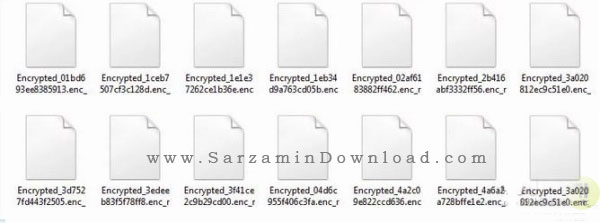
برای مثال نرم افزار CopySafe یک برنامه بسیار مفید در زمینه رمزنگاری فایل های PDF و متنی می باشد که در صورت استفاده از این برنامه، می توانید فایل های متنی خود را با پسوند ENC. ذخیره نمایید. در واقع فایل و محتویات درون آن کاملا دست نخورده باقی خواهد ماند و تنها الگوریتم رمزنگاری آن به صورت ENC تغییر خواهد کرد.
روش بازگشایی فایل های ENC.
سیستم عامل ویندوز قادر به بازکردن فایل های با پسوند ENC. نمی باشد. به منظور بازگشایی فایل های ENC. می توانید از نرم افزارهایی مانند Corel Win Zip 16 Pro استفاده کنید.
در برخی اوقات نیز ممکن است به دلیل اهمیت بالای فایل، قابلیت بازگشایی فایل های ENC تنها با نرم افزاری که عمل رمزنگاری با آن صورت گرفته است انجام پذیر باشد. اما در اکثر اوقات با برنامه Corel Win Zip 16 Pro می توانید فایل های ENC را بازگشایی نمایید.

در این مقاله به بررسی فایل های ENC. و روش بازگشایی آنها در سیستم عامل ویندوز پرداختیم. در نظر داشته باشید که یکی از راهکارهای حفاظت از اطلاعات، رمزنگاری می باشد. در صورتی که می خواهید اطلاعاتی را تنها برای یک شخص ارسال کنید، می توانید با مبانی این علم آشنا شوید. در صورت نیاز به راهنمایی بیشتر نیز می توانید از طریق فرم زیر با ما در تماس باشید.
این مطلب مربوط به موضوع رمزنگاری اطلاعات میباشد.
چگونه از فایل ها و اطلاعات شخصی خود محافظت کنیم؟

همه ما ممکن است در رایانه خود اطلاعات مهم و حساسی داشته باشیم ولی بدون انکه متوجه باشیم اقداماتی را انجام دهیم که اطلاعاتمان را در معرض خطر قرار دهد. در این مقاله به بررسی اشتباهات رایج در این زمینه و راه های مختلف محافظت از اطلاعاتمان را تشریح خواهیم کرد. پس با سرزمین دانلود همراه باشید.
بررسی اشتباهات رایج در محافظت از اطلاعات
اگر صاحب یک شرکت یا مدیر یک اداره هستید علاوه بر اطلاعات شخصی، باید به فکر کارمندان خود نیز باشید. کارمندان اغلب برای سرعت بخشیدن به کارها، مسئله امنیت را نادیده می گیرند. اساسی ترین راه حل این مشکل این است که کارمندان خود را درباره امنیت فایل ها، مورد آموزش قرار دهید. در ادامه با برخی از این اقدامات آشنا خواهیم شد.
1. ارسال اطلاعات از طریق ایمیل
ایمیل یکی از رایج ترین راه ها برای انتقال اطلاعات است. مشکل زمانی پیش می آید که کارمندان اطلاعات محرمانه را از طریق ایمیل شخصی غیر امن ارسال می کنند. یکی از راه های به اشتراک گذاشتن فایل یا به طور کلی اطلاعات با مشتریان و همکاران، ایجاد یک شبکه اشتراک گذاری فایل می باشد. با این کار شما می توانید فقط به افراد مورد نظر اجازه دسترسی به اطلاعات را بدهید. علاوه بر آن می توانید سطح دسترسی افراد را مشخص کنید.
2. انتقال اطلاعات از طریق فلش درایو
فلش مموری ها برای ذخیره موقتی اطلاعات و اشتراک گذاری وسیله ای بسیار کارآمد می باشند. به هرحال این ابزارها ممکن است به بد افزار یا همان ویروس آلوده باشند که این امر اطلاعات شما را در خطر قرار می دهد. علاوه براین، فلش مموری ها به دلیل اندازه کوچکشان به راحتی گم یا دزدیده می شوند.
برای خنثی کردن ریسک انتقال و نگه داری اطلاعات از طریق فلش مموری، می توان از فضای ابری مانند دراپ باکس به عنوان جایگزین استفاده کرد. مزیت فضای ابری، عدم نیاز به نگهداری فیزیکی اطلاعات نزد خود و امکان دسترسی به اطلاعاتتان از طریق موبایل یا کامپیوتر در هر زمان و مکانی است. اما هنوز هم اطلاعات شما در امنیت کامل نیست و باید از احراز هویت دو مرحله ای و کلمه عبور برای امنیت هرچه بیشتر استفاده کنید.

بررسی نکات عمومی در حفاظت از اطلاعات
مسائل امنیتی بالا را می توان با استفاده از سرویس های ابری تا حدی برطرف کرد، اما حتی با چنین خدماتی، گام های اضافی دیگری نیز وجود دارد تا اطمینان حاصل شود که امنیت شما تا حد امکان غیرقابل دسترس است. در ادامه با برخی از این نکات آشنا خواهیم شد.
1. اطلاعاتتان را دسته بندی و سازماندهی کنید
سازماندهی و انسجام امر کلیدی برای امن کردن اطلاعات است با این کار می توانید اطلاعاتی که واقعاً نیاز به حفاظت دارند را تشخیص دهید و وقت و انرژی خود را بیهوده صرف اطلاعات غیر ضروری نکنید.

2. انتخاب یک گذرواژه امن
اگر از سرویس ابری استفاده می کنید، حتماً نیاز به یک گذرواژه با امنیت بالا دارید. افراد خراب کار برای پیدا کردن گذرواژه شما از ابزارهای رمزگشایی استفاده می کنند. اینگونه ابزارها بر روی کامپیوترهای بسیار قدرتمندی پیاده سازی شده اند که قابلیت شناسایی و پیدا کردن رمزهای پیچیده را نیز دارا می باشند. پس این نکته را در نظر بگیرید که پیدا کردن گذرواژه های ساده برای اینگونه افراد کار بسیار آسانی است.
خوشبختانه نرم افزارهای مدیریت پسورد وجود دارند که برای این کار مناسب هستند و می توانند برایتان پسورد های طولانی، تصادفی و دارای کاراکترهای ویژه (مانند: !@#*) تولید کنند. علاوه بر آن شما نیاز به حفظ کردن این گذرواژه های سخت و طولانی ندارید چرا که برنامه این کار را برایتان انجام می دهد، شما فقط باید یک گدرواژه اصلی برای ورود به برنامه را به خاطر داشته باشید.
خوشبختانه نرم افزارهای مدیریت پسورد وجود دارند که برای این کار مناسب هستند و می توانند برایتان پسورد های طولانی، تصادفی و دارای کاراکترهای ویژه (مانند: !@#*) تولید کنند. علاوه بر آن شما نیاز به حفظ کردن این گذرواژه های سخت و طولانی ندارید چرا که برنامه این کار را برایتان انجام می دهد، شما فقط باید یک گدرواژه اصلی برای ورود به برنامه را به خاطر داشته باشید.

3. رمز گذاری اطلاعات
اگر با وجود همه این اقدامات باز هم خطر به سرقت رفتن اطلاعاتتان وجود داشت، مطمئن شوید که اطلاعاتتان را رمزگذاری کرده باشید. اینگونه افراد خرابکار نمی توانند اطلاعات شما را بخوانند. برای اینکار می توانید از نرم افزار هایی مانند Bitlocker که در خود سیستم عامل ویندوز نیز وجود دارد استفاده کنید.

در آخر هم تاکید می کنیم که هیچ کدام از موارد بالا به طور صد درصد امنیت اطلاعات شما را تضمین نمی کند. یک جمله معروف که در زمینه امنیت اطلاعت بسیار مطرح است این است که : اگر هکری بخواهد به سیستم شما نفوذ کند این کار را انجام خواهد داد و شما با رعایت این نکات، تنها کار وی را دشوارتر می کنید. امیدواریم با رعات نکات گفته شده بتوانید از اطلاعات خود به خوبی مراقبت کنید.
این مطلب مربوط به موضوع رمزنگاری اطلاعات میباشد.
- ابتدا
- قبلی
- 1
- بعدی
- انتها (1)
تازه ترین مقالات
- نحوه افزایش حجم فضای آیکلود
- راهنمای خرید بلیط هواپیما تهران مشهد از قاصدک 24
- چگونه می توانیم از بروز عفونت چشم پیشگیری کنیم؟
- استفاده از ChatGPT به زبان فارسی ممکن شد
- 10 اپلیکیشن زبان انگلیسی برای تقویت لیسنینگ
- محبوب ترین بازی ها برای گوشی های اندروید سامسونگ و شیائومی کدام است؟
- اصلاح سریع و دقیق موی سر و ریش با ماشین اصلاح و ریش تراش Bomidi L1
- قیمت سوئیت اسکای هتل اسپیناس پالاس
- آیا موقعیت مکانی سرور اختصاصی مهم است؟ انتخاب آگاهانه سرو اختصاصی ایران و خارج
- چرا مجبور به خرید مجدد باتری لپ تاپ می شویم؟
 دانلود منیجر
دانلود منیجر  مرورگر اینترنت
مرورگر اینترنت ویندوز
ویندوز فشرده سازی
فشرده سازی پخش آهنگ
پخش آهنگ پخش فیلم
پخش فیلم آنتی ویروس
آنتی ویروس آفیس
آفیس ابزار CD و DVD
ابزار CD و DVD تلگرام ویندوز
تلگرام ویندوز فلش پلیر
فلش پلیر جاوا
جاوا دات نت فریم ورک
دات نت فریم ورک تقویم
تقویم نرم افزار اندروید
نرم افزار اندروید نرم افزار آیفون، iOS
نرم افزار آیفون، iOS